怎么关掉steam开机自启动 Steam如何关闭开机自动启动
Steam是一款广受玩家喜爱的游戏平台,然而有些用户可能会觉得每次开机都自动启动Steam有些麻烦,如何关闭Steam的开机自启动呢?下面我们将为大家详细介绍一下关闭Steam开机自启动的方法。无论您是想减少开机时的负担,还是想节省电脑资源,本文都将为您提供有效的解决方案。让我们一起来看看吧!
Steam如何关闭开机自动启动
步骤如下:
1.打开你的电脑上的steam客户端,如下图所示
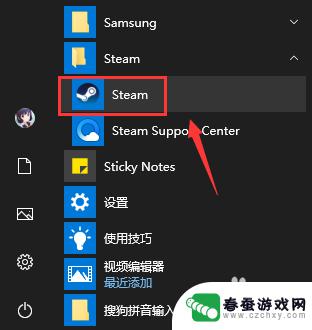
2.登录界面输入steam账户和密码点击登录,如下图所示
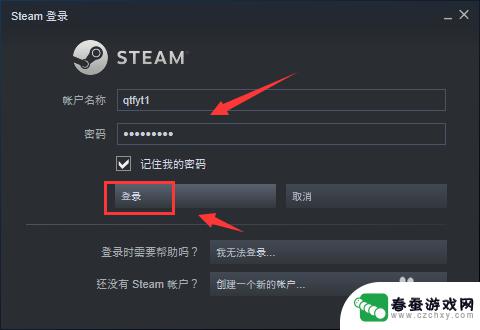
3.登录成功点击steam,如下图所示
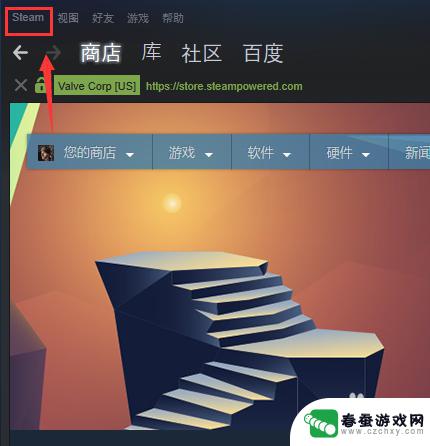
4.steam下点击设置,如下图所示
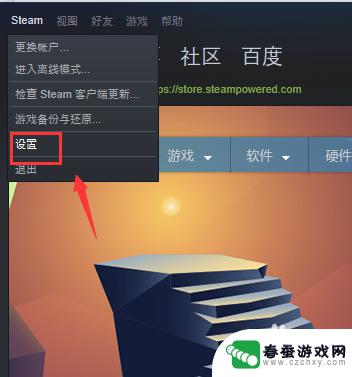
5.设置界面点击左侧的界面,如下图所示
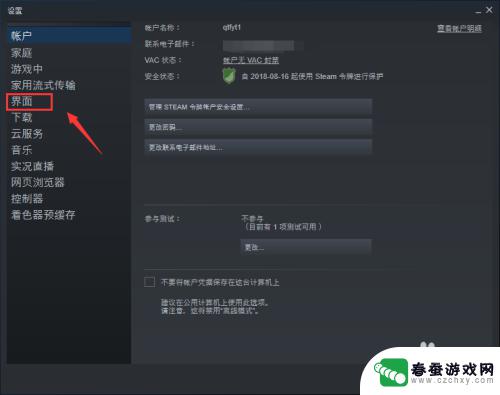
6.界面面板将在我的计算机启动时运行steam前面的勾去掉,点击确定。如下图所示
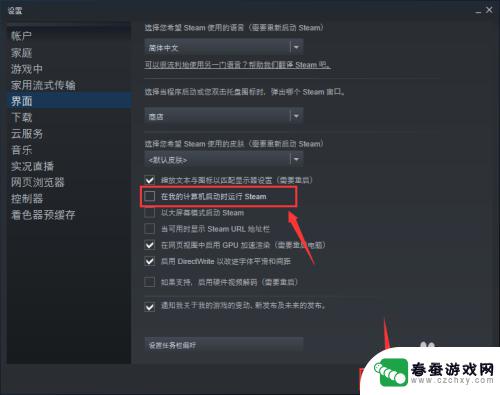
7.系统提示重新启动steam生效,点击重新启动steam按钮即可,如下图所示
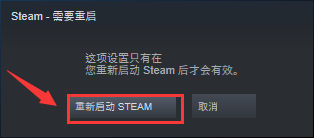
以上是如何关闭Steam开机自启动的内容,如需了解更多精彩内容,请继续关注。
相关攻略
-
 steam能关掉 Steam如何关闭开机自动启动
steam能关掉 Steam如何关闭开机自动启动随着电脑游戏的普及,Steam作为一款著名的游戏平台,被广大玩家所喜爱和使用,对于一些用户来说,每次开机时Steam自动启动的功能可能会给他们带来不便。了解如何关闭Steam的...
2023-12-05 18:35
-
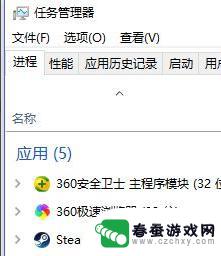 steam一打开就自动关闭 Steam游戏一打开就自动关闭怎么办
steam一打开就自动关闭 Steam游戏一打开就自动关闭怎么办最近有不少玩家反映在打开Steam游戏时会自动关闭的问题,这个情况可能会让很多玩家感到困扰,造成这种情况的原因可能有很多,比如系统设置问题、软件冲突等。在遇到这种情况时,我们可...
2024-04-07 13:41
-
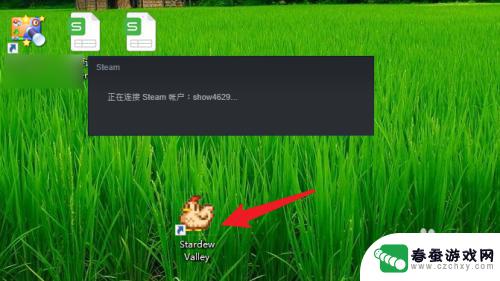 尼尔怎么避免在steam打开 游戏如何脱离Steam独立启动
尼尔怎么避免在steam打开 游戏如何脱离Steam独立启动随着Steam平台的流行,许多玩家都喜欢通过Steam来启动和管理他们的游戏,有些玩家可能希望能够在不依赖Steam的情况下启动游戏,或者遇到了无法打开Steam的问题。针对这...
2023-12-09 10:43
-
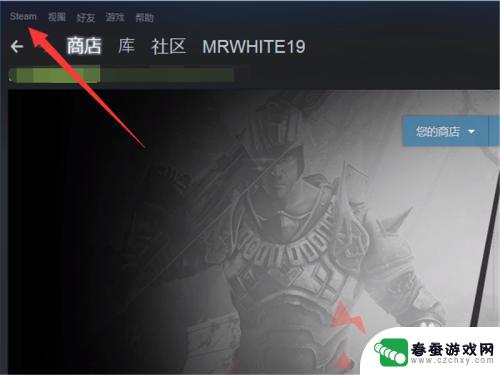 steam游戏如何关闭更新 如何关闭Steam游戏的自动更新
steam游戏如何关闭更新 如何关闭Steam游戏的自动更新在现如今的游戏界,Steam已成为许多玩家的首选平台之一,有时候我们可能并不希望游戏自动更新,特别是当我们在使用有限的网络资源或是想保留游戏的旧版本时。如何关闭Steam游戏的...
2023-12-06 17:18
-
 steam游戏分流下载怎么启动 Steam平台上的分流游戏如何安装
steam游戏分流下载怎么启动 Steam平台上的分流游戏如何安装Steam游戏分流下载是指通过其他渠道下载的游戏,并通过Steam平台进行安装和启动,在安装分流游戏之前,我们需要先确保已经在Steam平台上登录账户,并下载并安装了Steam...
2023-12-03 14:17
-
 游戏如何不跳steam 如何绕过Steam启动游戏
游戏如何不跳steam 如何绕过Steam启动游戏在如今的数字化社会中,游戏已经成为许多人消磨时间和放松心情的重要方式,对于一些玩家来说,Steam平台可能成为他们玩游戏的一道障碍。有时候一些玩家可能希望绕过Steam直接启动...
2024-05-07 13:19
-
 绝地吃鸡战场怎么自动开枪 绝地求生自动开火怎么开启
绝地吃鸡战场怎么自动开枪 绝地求生自动开火怎么开启在绝地求生游戏中,自动开火是一项非常重要的技能,尤其是在紧急情况下,玩家可以通过设置来实现自动开火,让角色在遇到敌人时能够迅速做出反应。而在绝地吃鸡战场中,如何实现自动开枪更是...
2024-11-05 12:41
-
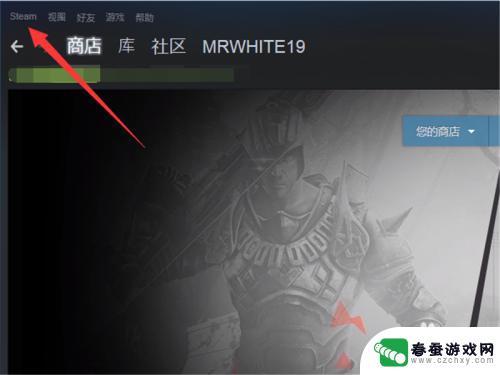 steam怎么不更新游戏 Steam自动更新如何关闭
steam怎么不更新游戏 Steam自动更新如何关闭Steam是一款广受欢迎的游戏平台,它为玩家提供了便捷的游戏下载和更新服务,有时候我们可能会遇到游戏无法更新的情况,这可能会给我们的游戏体验带来一些不便。为了解决这个问题,我们...
2023-12-17 13:27
-
 明日方舟界面动态 怎样开启明日方舟干员动态形象功能
明日方舟界面动态 怎样开启明日方舟干员动态形象功能明日方舟界面动态:如何开启干员动态形象功能在明日方舟这款热门手游中,干员们的形象向来是玩家们关注的焦点之一,为了让玩家更好地体验干员们的魅力,游戏开发者最新推出了干员动态形...
2023-12-05 14:45
-
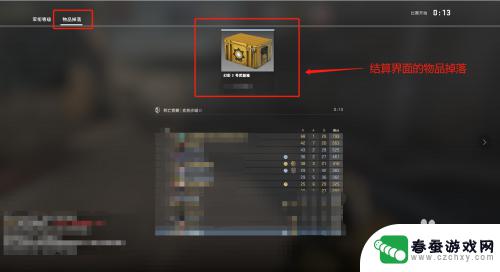 csgo怎么箱子掉落 csgo新箱子怎么开启
csgo怎么箱子掉落 csgo新箱子怎么开启CSGO怎么箱子掉落 CSGO新箱子怎么开启CSGO作为一款备受瞩目的射击游戏,其箱子掉落和开启一直是玩家们关注的焦点,在游戏中玩家可以通过完成任务、参加比赛等方式获得箱子...
2024-10-20 11:21
热门攻略
MORE+热门游戏
MORE+-
 恶魔射手游戏
恶魔射手游戏
34.63MB
-
 2024果球历险记最新版本
2024果球历险记最新版本
40.44MB
-
 暴怒突击战官方版手机
暴怒突击战官方版手机
70.78MB
-
 节奏对战免广告最新版手机
节奏对战免广告最新版手机
60.26M
-
 方块总动员软件
方块总动员软件
27.16M
-
 街头赛车大巡回赛中文版最新
街头赛车大巡回赛中文版最新
308.49MB
-
 氮气赛车中文版本最新
氮气赛车中文版本最新
120.76MB
-
 咸鱼冲冲冲最新版2024
咸鱼冲冲冲最新版2024
47.57MB
-
 越野沙漠模拟器游戏
越野沙漠模拟器游戏
72.78MB
-
 牛排大师
牛排大师
68.13MB